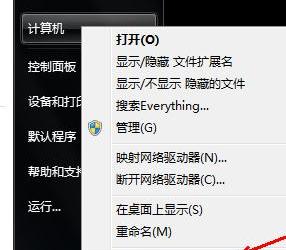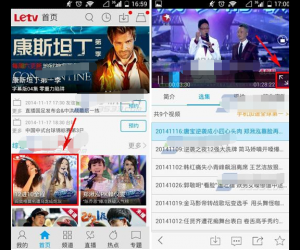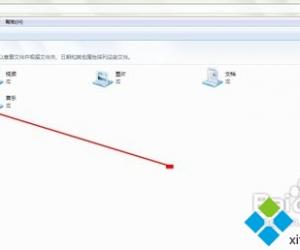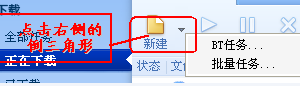win10系统开启多桌面的操作方法 Win10使用多桌面功能的步骤
发布时间:2017-03-13 09:42:29作者:知识屋
win10系统开启多桌面的操作方法 Win10使用多桌面功能的步骤。我们在使用电脑的时候,总是会遇到很多的电脑难题。当我们在遇到了需要在Win10系统中开启多桌面功能的时候,我们应该怎么操作呢?一起来看看吧。
1.首先,我们需要返回到win10系统的传统桌面位置,之后,我们将鼠标移动到屏幕下方的任务栏窗口上,我们在下方任务栏窗口中找到如下图中所示的图标,这个图标的英文名字叫做Task View。

2.点击之后,我们就会收到一个添加桌面的提示,我们点击窗口中的那个“+”就可以为自己的win10电脑添加多个桌面了,至于添加桌面的个数,还是需要看自己的需求。
3.我们设置好之后,就可以随意的开启其中的一个桌面,然后在其中使用相关的程序应用,以后,这些程序应用就只会在对应的桌面中显示了。
对于我们在遇到了需要在Win10系统中开启多桌面功能的时候,我们就可以利用到上面给你们介绍的解决方法进行处理,希望能够对你们有所帮助。
知识阅读
软件推荐
更多 >-
1
 一寸照片的尺寸是多少像素?一寸照片规格排版教程
一寸照片的尺寸是多少像素?一寸照片规格排版教程2016-05-30
-
2
新浪秒拍视频怎么下载?秒拍视频下载的方法教程
-
3
监控怎么安装?网络监控摄像头安装图文教程
-
4
电脑待机时间怎么设置 电脑没多久就进入待机状态
-
5
农行网银K宝密码忘了怎么办?农行网银K宝密码忘了的解决方法
-
6
手机淘宝怎么修改评价 手机淘宝修改评价方法
-
7
支付宝钱包、微信和手机QQ红包怎么用?为手机充话费、淘宝购物、买电影票
-
8
不认识的字怎么查,教你怎样查不认识的字
-
9
如何用QQ音乐下载歌到内存卡里面
-
10
2015年度哪款浏览器好用? 2015年上半年浏览器评测排行榜!